- Snipaste怎么设置中文 09-04 11:59
- snipaste快捷键F1用不了怎么办 09-04 11:58
- snipaste怎么安装到桌面上 09-04 11:50
- snipaste怎么下载安装 09-04 11:49
- snipaste怎么设置缩略图大小 08-22 16:33
- Snipaste如何滚动截图 08-11 17:25
- Snipaste怎么更改截图快捷键hotkey 08-11 16:08
- Snipaste怎么截图 08-11 16:04
Snipaste是一款桌面截图工具,功能强大。这里为大家带来关于snipaste设置截图图片质量的方法介绍,想了解的小伙伴快一起来看看吧!
1、右击右下角任务栏中的软件图标。
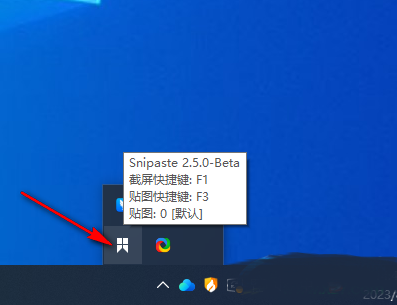
2、接着选择选项列表中的"首选项"。
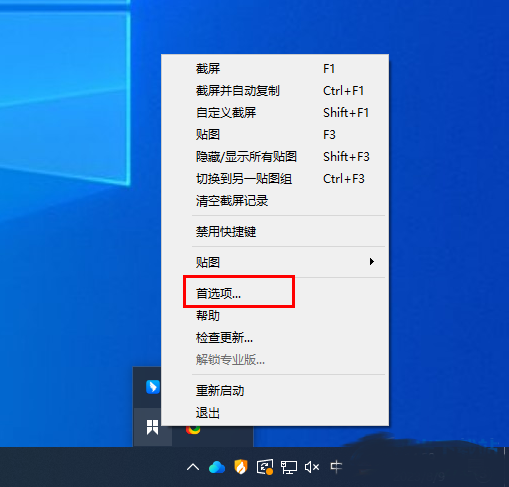
3、在打开的窗口界面中,切换到上方中的"输出"选项卡。
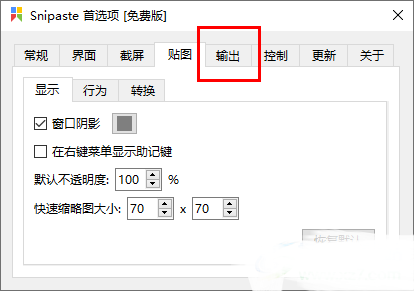
4、然后找到其中的"图像质量",最后根据需求对其进行调整就可以了。
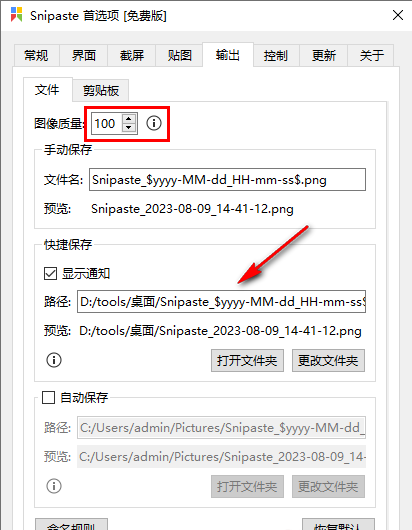
8.08MB / 2025-12-19
5.95MB / 2025-12-19
6.59MB / 2025-12-19
2.32MB / 2025-12-19
21.28MB / 2025-12-19
117.86MB / 2025-12-19
102.03MB
2025-12-18
5.09MB
2025-12-17
16.91MB
2025-12-18
47.67MB
2025-12-18
61.38MB
2025-12-18
11.17MB
2025-12-17
84.55MB / 2025-09-30
248.80MB / 2025-07-09
2.79MB / 2025-10-16
63.90MB / 2025-12-09
1.90MB / 2025-09-07
210.99MB / 2025-06-09
374.16MB / 2025-10-26
京ICP备14006952号-1 京B2-20201630 京网文(2019)3652-335号 沪公网安备 31011202006753号违法和不良信息举报/未成年人举报:legal@3dmgame.com
CopyRight©2003-2018 违法和不良信息举报(021-54473036) All Right Reserved


















